


Heb je tegenwoordig gemerkt dat video's steeds populairder worden? Het is een van de krachtigste en meest effectieve vormen van communicatie. We maken video's om informatie over te brengen, verhalen te vertellen of te entertainen. Afgezien van de toenemende bekendheid op sociale media, wordt het ook gebruikt als een zakelijke marketingtool.
Om een nog indrukwekkendere video te maken, heb je de juiste audio nodig om je beeldinhoud te begeleiden. Het is bijna automatisch zoeken naar het passende geluid in je Spotify app, gezien de brede selectie van muziek in verschillende stemmingen en genres. Maar kun je? toevoegen Spotify Muziek naar video-apps ?
Terwijl Spotify stelt u in staat om muziek te downloaden voor offline luisteren, het afspelen is beperkt tot de clienttoepassing. Digital Rights Management (DRM) regelt de toegang tot en het kopiëren van Spotify muziek naar andere apparaten of apps. DRM verwijderen en converteren Spotify tracks naar een meer draagbaar audioformaat, en je zult in staat zijn om toe te voegen Spotify muziek naar video- apps die audio-import toestaan.
Inhoudsopgave Deel 1. Kan ik toevoegen Spotify Muziek naar video-app?Deel 2. Hoe te downloaden Spotify Muziek naar video-appDeel 3. Hoe toe te voegen Spotify Muziek naar video-app [PC]Deel 4. Hoe toe te voegen Spotify Muziek naar video-app [Mobiele telefoons]Deel 5. Veelgestelde vragen over toevoegen Spotify Muziek naar video-appDeel 6. Overzicht
Spotify is een streaming muziekservice die de inhoud ervan codeert, waardoor het onmogelijk wordt gedownloade titels rechtstreeks in een video-editor te gebruiken. Spotify nummers zijn alleen gelicentieerd voor gebruik binnen de Spotify toepassing. U kunt echter een app of service van derden gebruiken, zoals Spotify Muziekconverter om muziek toe te voegen aan je video's. Daarnaast kun je ook de ingebouwde audio- en videobewerkingstools van YouTube gebruiken om muziek toe te voegen aan je video's.
Om naadloos een Spotify Als u een nummer in uw videoproject wilt opnemen, moet u het verkrijgen in een formaat dat compatibel is met videobewerkingssoftware zoals Adobe Premiere Pro of iMovie. In het volgende deel van dit artikel geven we u advies over hoe u kunt downloaden Spotify Muziek eerst. Blijf lezen.
Het toevoegen van een aangepaste muziektrack is niet lastig, met gratis apps die beschikbaar zijn voor je computer en mobiele apparaten, zoals we hebben laten zien in deel 1 en 2 van dit artikel. Maar hoe DRM te verwijderen zodat u kunt toevoegen Spotify muziek naar video-apps zonder problemen?
Een softwaretool zoals DumpMedia Spotify Music Converter kan u helpen bij het verwijderen van DRM en het converteren van uw Spotify muziek naar een handig formaat voor uw video. Deze eenvoudige maar krachtige tool kan elk Spotify nummer, afspeellijst of album naar MP3, M4A, WAV of FLAC.
Na de conversie, gebruik de tracks offline en hoe je maar wilt zonder de Spotify app. Bovendien heb je geen Spotify premium account om van deze functie te genieten! Klik op het onderstaande pictogram om het te downloaden DumpMedia Spotify Music Converter en voer de installatie uit op uw computer. Voer de applicatie uit en volg deze stappen om uw Spotify muziek.
Download gratis Download gratis
Stap 1. Open het ingesloten Spotify webplayer en log in met uw Spotify account.
Stap 2. Open een afspeellijst of zoek naar het nummer dat je aan je video wilt toevoegen.
Stap 3. Zoek de zwevende groene knop aan de rechterkant. Sleep het geselecteerde nummer naar de knop om de converter te openen.
Stap 4. Met MP3 als standaardformaat kiest u de uitvoermap en klikt u op de knop 'Converteren'.
Stap 5. Wacht een paar seconden totdat de converter klaar is met werken.
Je bent klaar! Jouw gekozen Spotify soundtrack is DRM-vrij en klaar om te importeren in een video-editor.
Na het converteren van uw Spotify muziek, kunt u deze importeren in video-editortoepassingen en toevoegen als achtergrondmuziek voor uw videoprojecten. Stappen zijn voorzien, zodat u gemakkelijk kunt toevoegen Spotify muziek naar de hier vermelde video-apps.
iMovie is de videobewerkingstoepassing van Apple die vooraf is geïnstalleerd op uw Mac, iPhone of iPad.
Stap 1. Klik in de iMovie-app op het tabblad 'Projecten' om projecten te bekijken. Dubbelklik op uw videoproject. Het project wordt geopend in het tijdlijngebied. Selecteer 'Audio' boven de browser.
Stap 2. Selecteer 'Muziek' in de zijbalk. De inhoud verschijnt in de browser. Blader om het nummerbestand te vinden dat u wilt toevoegen. U kunt ook door uw nummer bladeren via Media Browser. Start de applicatie en blader naar de map waar u de Spotify muziek bestand.
Stap 3. Sleep het gekozen nummer naar de tijdlijn. Je audio is klaar om te worden bewerkt.

Microsoft Photos is vooraf geïnstalleerd in Windows 10 en bevat Video Editor. Video Editor volgt Movie Maker en bevat videocreatie en eenvoudige bewerkingstools om een goede video te maken.
Stap 1. Open Microsoft Photos en klik op het tabblad Video-editor.
Stap 2. Selecteer een nieuw videoproject en voer een naam in voor uw video.
Stap 3. Voeg foto's of video's toe aan uw projectbibliotheek. Selecteer vervolgens wat u aan uw Storyboard wilt toevoegen.
Stap 4. Nadat u uw Storyboard heeft georganiseerd, klikt u op het menu "Aangepaste audio" in de rechterbovenhoek. Klik vervolgens op "Audiobestand toevoegen" om naar uw te bladeren Spotify liedje. U kunt een voorbeeld van de muziek bekijken terwijl uw video wordt weergegeven.
Stap 5. Klik op Gereed om het toevoegen van de aangepaste audio te voltooien.
Premiere Pro is Adobe's veelzijdige, krachtige videobewerkingssoftware die betrouwbaar en beginnersvriendelijk is. Het maakt gebruik van een gedockte, op een paneel gebaseerde interface (werkruimte).
Stap 1. Open uw Premiere-project en klik op 'Audio' bovenaan het scherm. U kunt uw audiowerkruimte ook openen door "Window -> Werkruimte -> Audio."
Stap 2. Open het mediabrowserpaneel door "Window -> Mediabrowser."
Stap 3. Blader naar de Spotify nummer dat u aan uw video wilt toevoegen.
Stap 4. Selecteer de gekozen track en klik op 'Importeren' om het audiobestand toe te voegen aan het Project-paneel.
Stap 5. Toon het Projectpaneel door "Window –> Project."
Stap 6. Dubbelklik op het geïmporteerde audiobestand om het te openen in het Bronpaneel. Selecteer en sleep het vervolgens naar de volgorde van het tijdlijnpaneel.
Je kunt ook videobewerking uitvoeren op je smartphone. Mobiele videobewerkingsapps hebben misschien beperkte functies en mogelijkheden in vergelijking met pc's, maar de uitvoer is al high-definition met voldoende hoge kwaliteit.
Deze bewerkings-apps zijn ook handig met je telefoon en zijn gemakkelijk te gebruiken. U hoeft alleen uw Spotify nummers van uw pc naar uw telefoon als u converteert Spotify liedjes op uw computer. Toevoegen Spotify muziek naar video-apps op mobiel met het volgende:
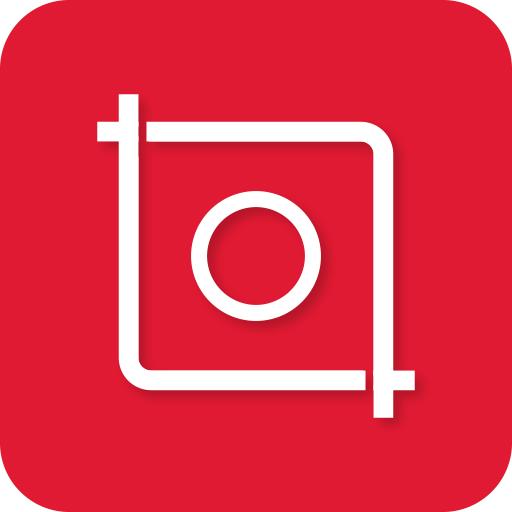
InShot is een foto- en videobewerkingsapp beschikbaar op iOS en Android. Het is een mobiele app met professionele videobewerkingsfuncties en geschikt voor sociale mediaplatforms zoals YouTube, Instagram, TikTok, etc. Je kunt je muziek aan deze app toevoegen door de volgende stappen te volgen.
Stap 1. Start de InShot-app en tik vervolgens op het menu Video. Maak een nieuwe video met de knop 'NIEUW +' of open een concept.
Stap 2. Blader en voeg video's of foto's toe vanuit uw galerij.
Stap 3. Tik onderaan op het Muziek-pictogrammenu en selecteer vervolgens 'Tracks'.
Stap 4. Tik op het tabblad 'Mijn muziek' en blader naar uw Spotify muziek-
Stap 5. Tik op het gekozen nummer en tik vervolgens op 'Gebruik' aan het einde van elk nummer om het aan je video toe te voegen.
Deze mobiele app is een gratis app voor het maken van videobewerking en het maken van diavoorstellingen van de makers van GoPro. Er zijn minder functies in deze app, maar alleen omdat deze op deze manier is ontworpen. Het bewerkingsproces is "snel", zodat u video's direct kunt vastleggen, bewerken en posten.
Stap 1. Start de Quik-app op uw apparaat.
Stap 2. Tik op de knop Toevoegen (+) en selecteer een video of foto's.
Stap 3. Voer een naam in voor je video bij 'Voeg een titelintro toe' en tik op 'Doorgaan'. De app maakt automatisch de video van uw geselecteerde media.
Stap 4. Tik op het Muziek-pictogram in het menu onderaan.
Stap 5. Selecteer "Mijn muziek" en blader naar de geconverteerde Spotify muziek in je collectie.
Stap 6. Tik op je geselecteerde nummer en het wordt toegevoegd aan je video.
Q1. Welke video-apps ondersteunen Spotify integratie?
Populaire video-apps die ondersteuning bieden Spotify integratie omvat TikTok, Instagram Reels en YouTube Shorts.
Vraag 2. Hoe sluit ik mijn Spotify account toevoegen aan mijn video-app?
Om uw . te verbinden Spotify account aan uw video-app toevoegt, moeten beide apps op uw telefoon zijn geïnstalleerd. Open vervolgens de video-app en ga naar de geluids- of muziekinstellingen. Van daaruit kunt u uw Spotify account bij de app en gebruik uw Spotify afspeellijsten en nummers.
Q3. Kan ik specifieke nummers of afspeellijsten kiezen uit mijn Spotify bibliotheek?
Ja, u kunt specifieke nummers of afspeellijsten uit uw Spotify bibliotheek. U kunt dit doen door naar het specifieke nummer of de afspeellijst te zoeken, op play te drukken en het vervolgens te selecteren in het gedeelte 'Now Playing' op het scherm. Spotify app. Bovendien kunt u ook aangepaste afspeellijsten maken door nummers uit uw bibliotheek te selecteren en deze op te slaan in een nieuwe afspeellijst, die u vervolgens een naam kunt geven en naar wens kunt wijzigen.
In tegenstelling tot andere media combineert een video beeld en geluid op ongelooflijke en creatieve manieren om te communiceren of emoties op te roepen. En, Spotify heeft alle deuntjes die je nodig hebt, van mainstream tot niche tot sfeermuziek. Het is onvermijdelijk om muziek te zoeken bij een geweldige bron.
Uit dit artikel heb je de volledige oplossing voor het toevoegen geleerd Spotify muziek naar video-apps. DumpMedia zou de beste begeleidende tool zijn om uw Spotify tracks en stel de juiste sfeer in voor je video wanneer je muziek kiest uit Spotify.
Een waarschuwing: wees voorzichtig met het gebruik van auteursrechtelijk beschermde muziek in video's voor commercieel of zakelijk gebruik. U moet bepaalde licenties verkrijgen om een auteursrechtelijk beschermd nummer te gebruiken, tenzij onder Creative Commons met een Attribution-licentie waarvoor alleen creditering vereist is. Voor de rest: veel plezier met het maken van je video's!
